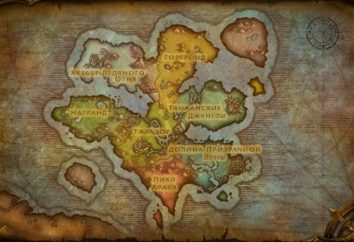Comme dans Photoshop pour enlever les boutons de son visage?
Très souvent, le mauvais temps est apparu une Pimple ou tout autre butin légère de défaut l'impression de photos. Malheureusement, il est prévu à l'avance ne fonctionne pas. Aussi tourne souvent rapidement et se débarrasser de ce problème. Parfois, bien sûr, il aide à la fondation, mais même il ne peut pas complètement dissimuler le défaut et de sauver la situation. Pour de tels cas, il sera très utile de savoir comment supprimer des boutons dans Photoshop. Cela aidera une image plus esthétique, et le résultat ne sera pas honte de montrer à vos amis et votre famille. 
Ouvrez le programme et charger une photo, qui sera traité, il est alloué que pour la réalisation de la procédure un peu de temps, alors comment supprimer l'acné est très simple dans Photoshop. Pour ce faire, vous avez besoin d'outils, situés sur le panneau principal à gauche. Nous parlons de cette retouche d'éléments, comme un « tampon », « brosse » et « Blur ». Ils peuvent être activés en appuyant sur le bouton gauche de la souris ou utilisez le raccourci clavier affecté au défi de chacune de ces fonctions. Il convient de noter que l'utilisation des touches de raccourci et leurs combinaisons accélère considérablement le travail dans ce programme.
Pour commencer, choisissez l'outil « Stamp ». Vous devez savoir qu'il est une fonction extrêmement importante dans la correction d'une photo, comme dans Photoshop pour enlever les boutons, en principe, il est possible en utilisant uniquement la fonction. Cependant, le résultat obtenu peut avoir un brusque changement de contour dans les lieux où le travail est effectué. Par conséquent, pour obtenir de meilleurs résultats, appliquer plus « Pinceau » et « Blur », comme mentionné ci-dessus.

Ainsi, en activant l'outil « Stamp », il a demandé un rayon d'environ 10 pixels et une petite valeur de rigidité. Ce dernier peut même laisser à zéro. De plus, afin d'apprendre comment supprimer l' acné dans la pratique, vous devez déplacer le curseur sur la zone de la peau qui ne se caractérise pas par un défaut, mais un ton aussi près que possible du site où vous voulez déguiser une Pimple.
Choisir un emplacement, maintenez la touche «Alt», en appuyant une fois sur le bouton gauche de la souris (LMB). Le curseur sur l'écran change de forme, devenant semblable à marquer la cible, et la partie marquée de telle sorte que l'échantillon exécutera la fonction. Ensuite, le curseur suggère la zone de problème et cliquez LMB. En conséquence, le ton de l'échantillon fermera une Pimple existante, tandis que Photoshop tire automatiquement une petite correction, aidant partie en double se fondre harmonieusement avec l'environnement. Plus la rigidité de l'outil utilisé, la plus nette est la frontière entre l'échantillon « cloné » et la partie à laquelle il importe.

Ensuite, choisissez l'outil « Pinceau » et mettre en place d'une manière similaire. Avec l'aide de diverses rougeurs propres, brunissement, etc. étapes algorithme est le même que dans le cas du « timbre ». Le dernier outil est nécessaire pour enlever les boutons dans Photoshop, ce « flou ». Avec elle, le traitement de l'image finale est effectuée. Réglages de l'appareil, chaque utilisateur peut faire individuellement, car cela est tout à fait dépendante d'une image particulière. Opération avec l'outil se fait en appuyant sur la LMB.
La procédure décrite donne une réponse exhaustive à la question sur la façon d'éliminer l'acné sur la photo Photoshop. On peut noter qu'il est tout à fait simple.